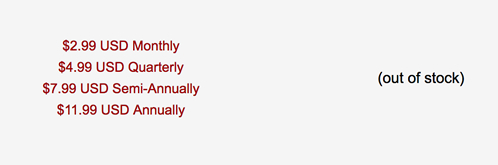Win11怎么把任务栏调到左边?在系统默认设置中,任务栏都是在最下方的,但是很多朋友喜欢把任务栏调到左边,但是却不知道win11系统中怎么设置。下面小编为大家推荐两种方法,一起来看看吧!
Win11把任务栏调到左边的方法
方法一
1、在开始菜单中点击“设置”,点击桌面左下角的开始菜单,选择“设置”。

2、在个性化中点击“任务栏”,点击左侧的“个性化”后再点击右侧的“任务栏”。

3、在任务栏页面中点击“任务栏行为”,选择“任务栏对齐方式”点击右侧“左”即可。

方法二
1、首先使用键盘快捷键“Win+R”调出运行程序。

2、在运行中输入“regedit”,回车确定,打开注册表编辑器。

3、将如下路径复制到注册表路径中“\HKEY_CURRENT_USER\Software\Microsoft\Windows\CurrentVersion\Explorer\StuckRects3”

4、然后在右侧找到“settings”,双击打开它。

5、然后找到“00000008”一行,“FE”一列下的数值,将它改为“00”即可。

6、这里“00”表示“左边”,“01”表示“上方”,“02表示右边”,“03”表示“底部”。

未经允许不得转载:搬瓦工VPS_美国VPS » Win11怎么把开始放到左边 Win11开始怎么调到左边
 搬瓦工VPS_美国VPS
搬瓦工VPS_美国VPS